Steam 打不開? 12個修復嘗試
已發表: 2021-04-19Steam 是最大和最受歡迎的數字遊戲店面。 Valve 率先使用 Steam 軟件客戶端進行數字遊戲,並且多年來一直在對其進行改進。 今天,Steam 是一個可以完成其工作的強大平台。
但是,有時 Steam 根本不會打開。 更糟糕的是,您可能不會收到任何錯誤消息或說明為什麼會發生這種情況。 如果您遇到這種情況,這些是最常見的修復方法。

1. 使用任務管理器殺死 Steam 進程
Steam 有時無法打開,因為它實際上從未真正關閉過。 要確保它正確關閉,請執行以下操作:
- 按Ctrl + Shift + Esc打開任務管理器。
- 查找與 Steam 相關的任何進程,例如 Steam 助手。
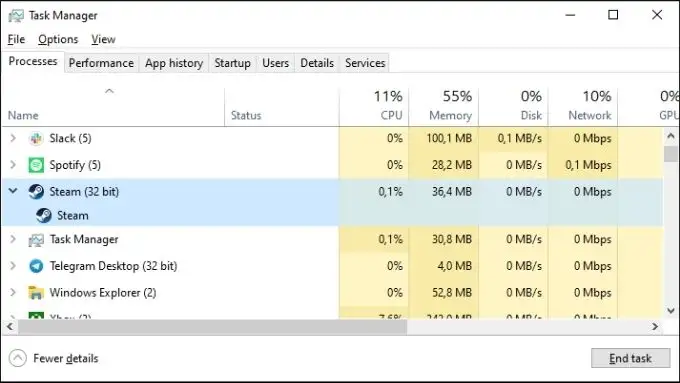
- 右鍵單擊這些進程並選擇End Task 。
- 重複直到沒有 Steam 進程。
通常,當您再次打開 Steam 時,它會立即啟動。
2.重啟整台電腦
如果殺死所有 Steam 進程沒有奏效,下一個最快的解決方案是重新啟動計算機。 這將關閉可能阻止 Steam 打開的進程。
3. 以管理員身份運行 Steam
有時某些任務的 Steam 管理員權限。 以管理員模式運行,解決初次啟動問題,下次正常啟動。 至少,直到這個問題再次出現。
以管理員身份運行 Steam 非常簡單:
- 打開開始菜單。
- 搜索蒸汽。
- 右鍵單擊Steam並選擇Run as administrator 。
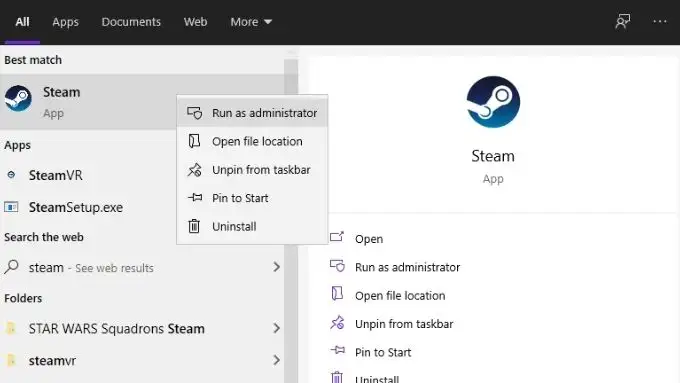
- 如果出現提示,請授予此權限並輸入管理員密碼。
4. 刷新 Steam 配置數據
重置 Steam 的內部設置可以解決客戶端軟件的一些問題。 這包括當您嘗試啟動它時,Steam 神秘地缺乏熱情。
這很容易做到,不會影響您安裝的遊戲或保存文件,但如果您有多個 Steam 庫文件夾,則必須在刷新完成後再次添加它們。
- 如上所述,使用任務管理器確保 Steam 完全關閉。
- 按Windows 鍵+ R打開“運行”對話框。
- 輸入 steam://flushconfig並選擇OK 。
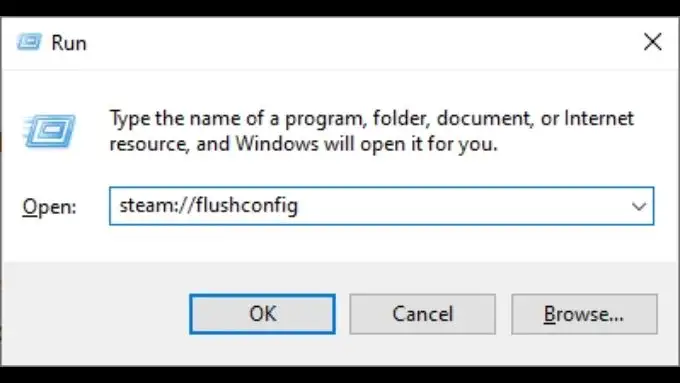
- 在確認對話框中選擇確定。
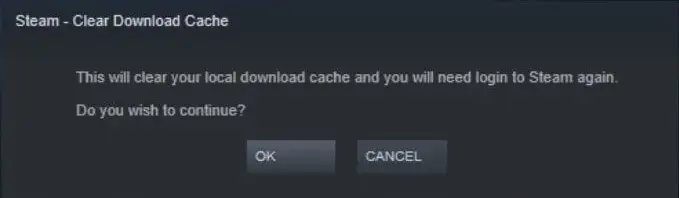
- 再次啟動 Steam 並再次登錄。
希望這能解決問題並讓您再次玩遊戲。
5. 如果您是 Beta 客戶端用戶,請刪除 Beta 客戶端文件
您選擇參加 Steam 測試版了嗎? 雖然這是快速訪問新功能的好方法,但這也意味著您要承擔測試版更新或阻止 Steam 正常打開的錯誤的風險。 幸運的是,您可以手動禁用 Beta 客戶端,只需刪除一個小文件即可返回原版 Steam。

- 使用前面描述的任務管理器方法確保 Steam 已完全關閉。
- 打開文件資源管理器並導航到C:\Program Files (x86)\Steam\package 。 這是默認路徑。
- 查找名為“beta”的文件並將其刪除。
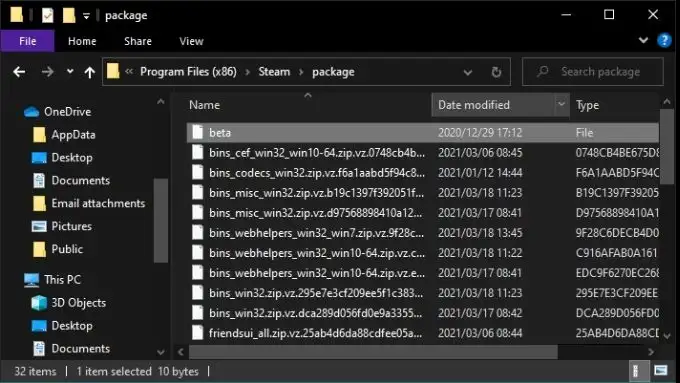
嘗試再次啟動 Steam。 如果它確實啟動了,則可能是最新的 Beta 更新有問題。 因此,您應該等待一段時間才能再次選擇加入。
6.重新安裝蒸汽
Steam 安裝客戶端還可以修復損壞的 Steam 安裝。 如果更常見的修復不起作用,那麼使用該功能是個好主意。 這不會導致您丟失任何遊戲數據,因為您只需下載最新的 Steam 客戶端安裝程序並運行它。
7. 檢查您是否有活躍的互聯網
Steam 需要有效的互聯網連接,除非您在離線模式下重新啟動它。 因此,如果網絡中斷,您將無法打開 Steam。 通常,一條錯誤消息會告訴您任何連接問題。
8. Steam 服務器在線嗎?
即使您的互聯網連接很好,實際的 Steam 在線服務也可能不是。 Steam 本身並沒有提供方便的方法來檢查服務是否已關閉,但是有幾個第三方選項可以讓您一目了然地了解狀態更新。 我們推薦 Steamstat 或 Steam 狀態 Twitter 帳戶。
9. 確保 Windows 和您的驅動程序已更新
缺少更新可能會導致兼容性問題。 例如,Steam 或 Windows 可能有導致兼容性問題的待處理更新。 檢查待處理的 Windows 更新。
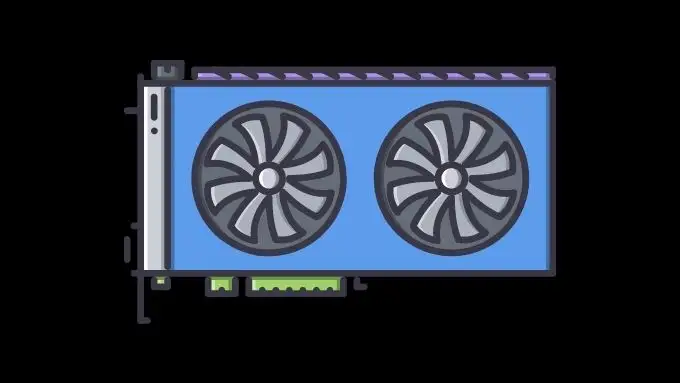
另外,檢查您的硬件驅動程序是否是最新的。 GPU 驅動程序在這里特別值得關注,您的 GPU 驅動程序的最新版本可能包含錯誤修復,使其能夠更好地與 Steam 配合使用。
10.仔細檢查你的日期和時間
這有點違反直覺,但有時 Steam 無法打開,因為您計算機的日期和時間與 Steam 從 Internet 檢索的時間不匹配。
這顯然與 Chromium 瀏覽器中的一個錯誤有關,這是 Steam 用來顯示頁面的一個版本。 正確設置您的時間或打開選項以在 Windows 中自動更新時間以解決此問題。
11.禁用您的防病毒軟件
即使是流行的 Steam 也可能與防病毒軟件或安全套件發生衝突。 暫時禁用您的防病毒軟件並查看 Steam 是否會啟動。 如果它僅在防病毒軟件運行時才啟動,請選擇性地將 Steam 及其相關進程列入白名單。
12. 確保 Steam 不處於兼容模式
Windows 必須處理大量歷史積壓的舊軟件。 因此,它包括為 Windows XP、7 等設計的應用程序的兼容模式。
最新版本的 Steam 設計為適用於 Windows 10,因此不應處於兼容模式。 如果您出於某種原因打開了 Steam 可執行文件的兼容模式,請將其關閉。 雖然 Steam 上的某些特定舊遊戲可能需要兼容模式才能運行,但 Steam 本身不需要。
- 導航到C:\Program Files (x86)\Steam\
- 尋找Steam.exe
- 右鍵單擊它並選擇屬性
- 選擇兼容性選項卡
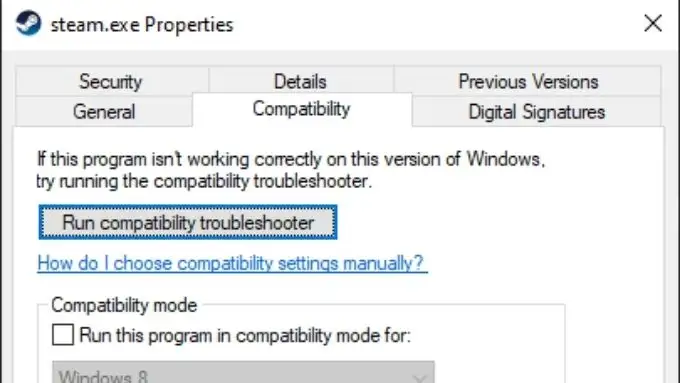
- 確保以兼容模式運行此程序未選中
- 選擇確定
再玩一次,蒸汽
您是否遇到過 Steam 無緣無故無法啟動的情況? 如果這些技巧都不能解決您的問題,請在評論中告訴我們最終對您有用的方法。 這是一個未在此處列出的修復問題,因此請分享您的解決方案,以幫助其他遊戲玩家重新開始玩他們最喜歡的 Steam 遊戲。
